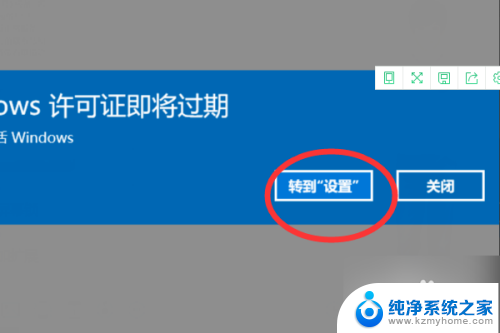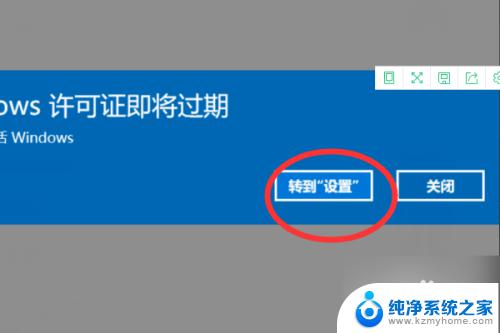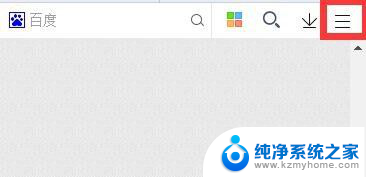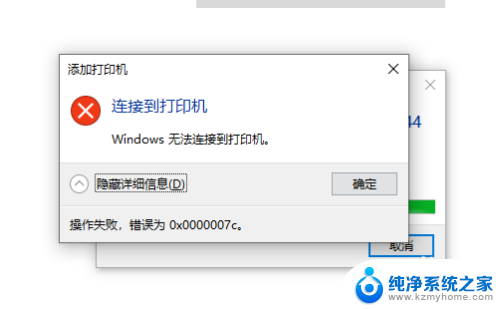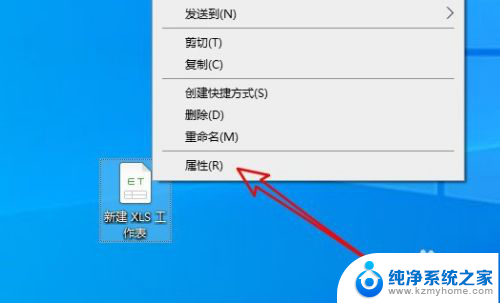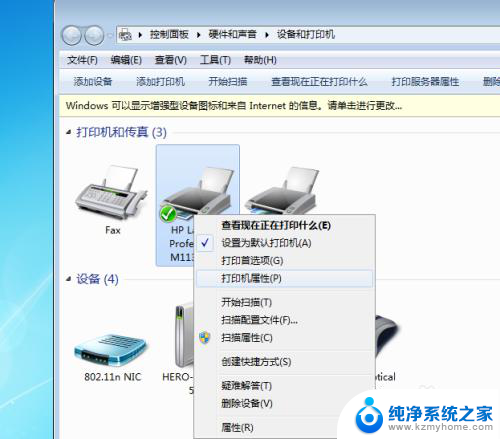打开ug提示许可证错误—15 解决ug许可证错误的方法
打开ug提示许可证错误—15,UG软件是一款非常强大的工程设计软件,被广泛应用于各个行业,有时在打开UG软件时,我们可能会遇到许可证错误—15的问题。这个错误可能会让我们无法正常使用软件,给我们的工作和学习带来不便。幸运的是我们可以通过一些简单的方法来解决这个许可证错误,让我们能够顺利使用UG软件。接下来我将为大家介绍一些解决UG许可证错误的方法。
操作方法:
1.打开ug许可证文件(lmtools)!

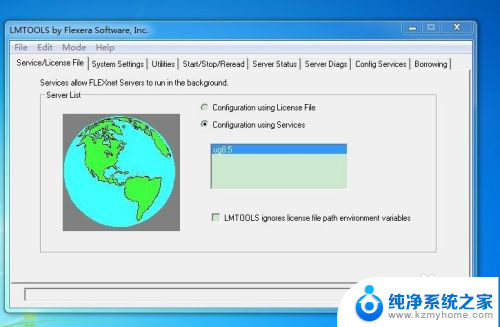
2.点击"Config Services "点击下图中1后面的按钮
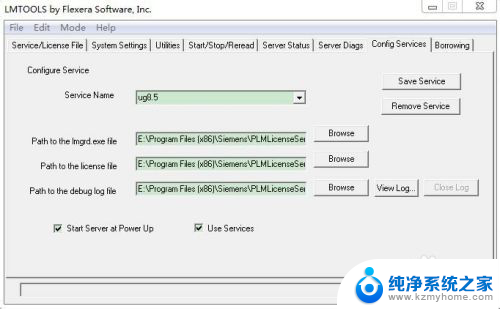
3.点击下图中1后面的按钮,选择文件Lmgrd打开!
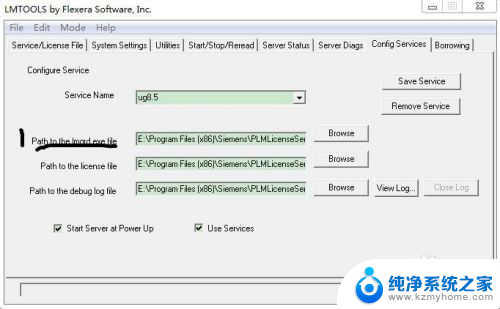
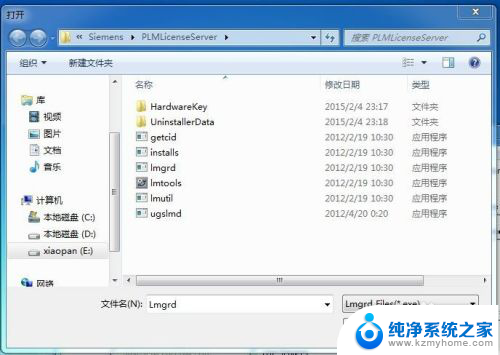
4.打开2后面的按钮,选择许可证文件打开!
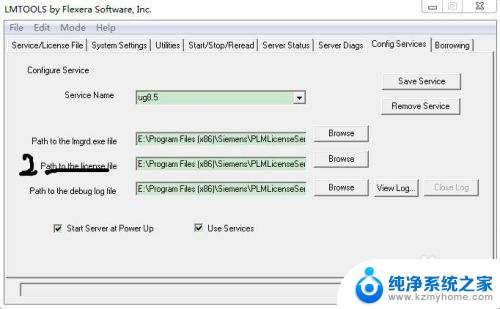
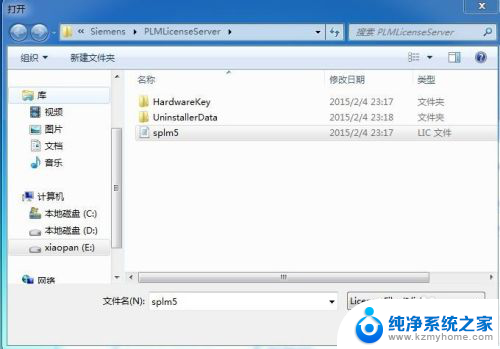
5.打开3后面的按钮,选择日志打开!
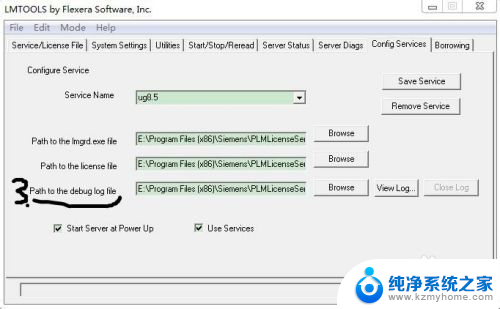

6.选择“Start/Stop/Reread”,圈的地方勾起来!
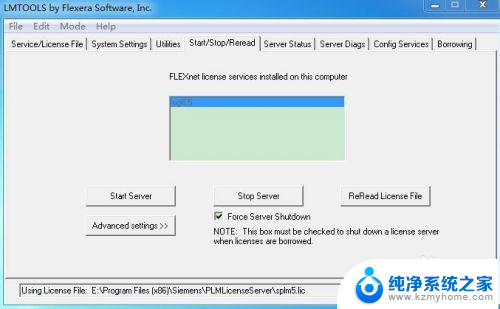
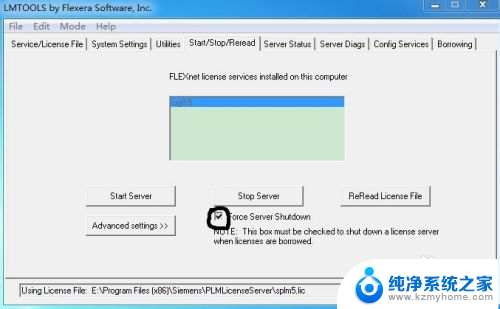
7.点击“Stop Server“,等到下面显示Stopping Server。
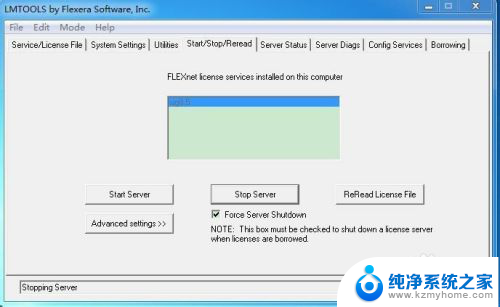
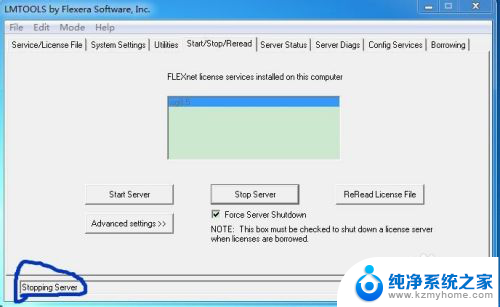
8.点击"Start Server",等显示Server Start Successing
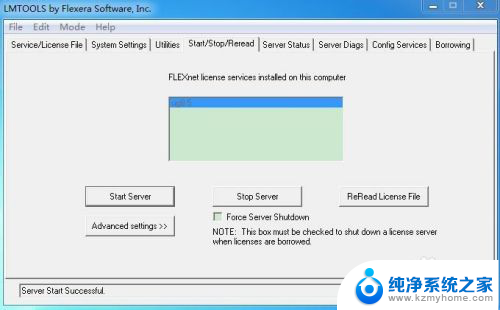
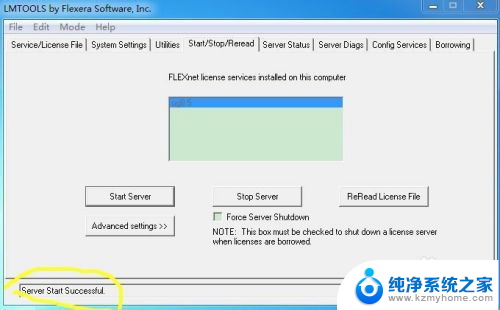
9.重新打开UG,成功打开!
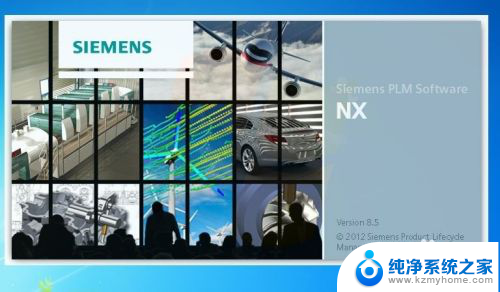
以上就是解决打开ug提示许可证错误—15的全部内容,如果你遇到了这种情况,可以尝试按照本文提供的方法进行解决,希望这篇文章能对你有所帮助。